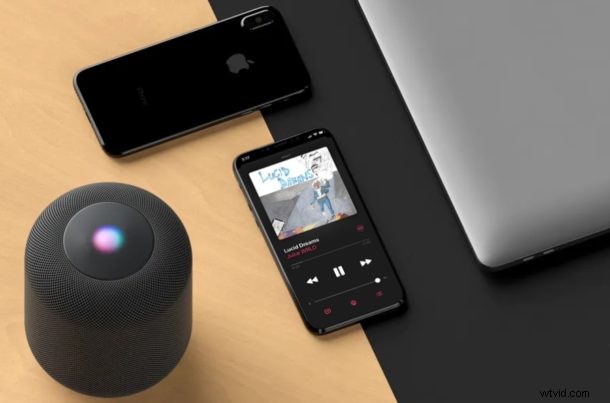
¿Te gustaría descargar música directamente desde Apple Music a iPhone o iPad? Hacerlo permite escuchar sin conexión, lo cual es una capacidad realmente útil para muchas situaciones.
Como cualquier otro servicio de transmisión, por defecto, Apple Music requiere que estés conectado a Internet. Todo es sol y arcoíris siempre que transmita su música a través de Wi-Fi o celular, pero ¿qué sucede si pierde la conectividad? O, ¿qué sucede si se le pide que cambie su dispositivo al modo Avión en un vuelo? La respuesta es bastante simple. Ya no puedes transmitir música. Sin embargo, Apple ofrece una solución en forma de escucha sin conexión, que le permite descargar música directamente desde Apple Music a iPhone o iPad.
¿Eres suscriptor de Apple Music y buscas descargar tus canciones favoritas para escucharlas sin conexión? Si es así, has venido al lugar correcto. En este artículo, discutiremos exactamente cómo puedes descargar música de Apple Music a tu iPhone o iPad para escucharla sin conexión.
Cómo descargar música de Apple Music para escucharla sin conexión en iPhone y iPad
Apple Music solo te permite descargar canciones que están en tu biblioteca. Entonces, si está tratando de descargar una canción que acaba de buscar, asegúrese de agregarla primero a su biblioteca de Apple Music. Ahora, simplemente siga los pasos a continuación para descargar música a su iPhone o iPad.
- Abra la aplicación "Música" desde la pantalla de inicio de su iPhone o iPad.

- Dirígete a la sección "Biblioteca" dentro de la aplicación y selecciona cualquier álbum del que quieras descargar tu canción favorita.
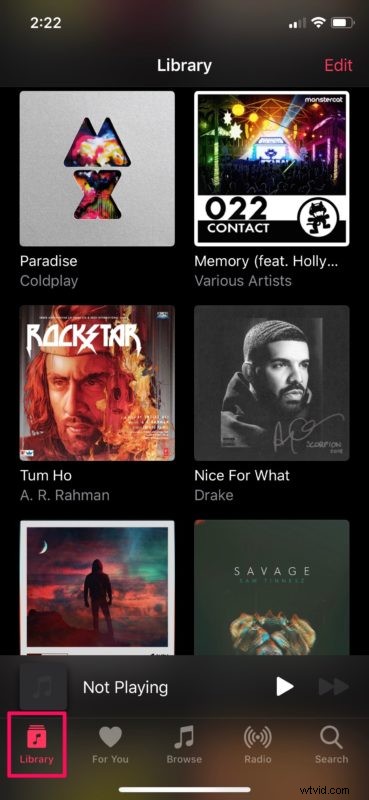
- Ahora, toca el ícono de la "nube" ubicado justo al lado del título de la canción para iniciar la descarga. Una vez completado, este ícono desaparecerá, lo que indica que la canción ya no está almacenada en la nube y está disponible para acceder sin conexión.
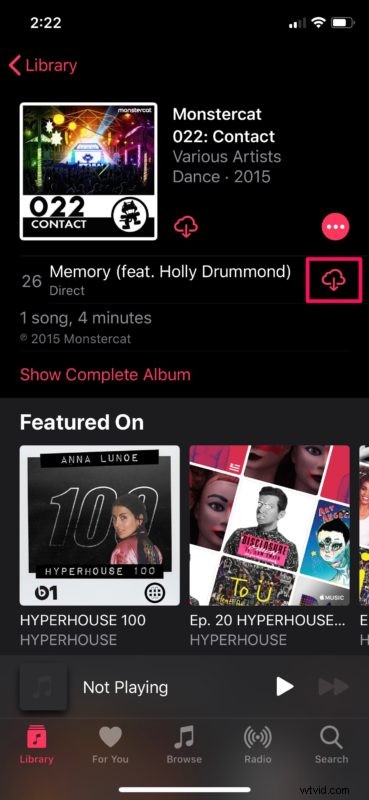
- Esta es otra forma de descargar una canción. Mientras escucha una canción en el menú de reproducción, toque el ícono del "punto triple" ubicado junto al título de la canción.
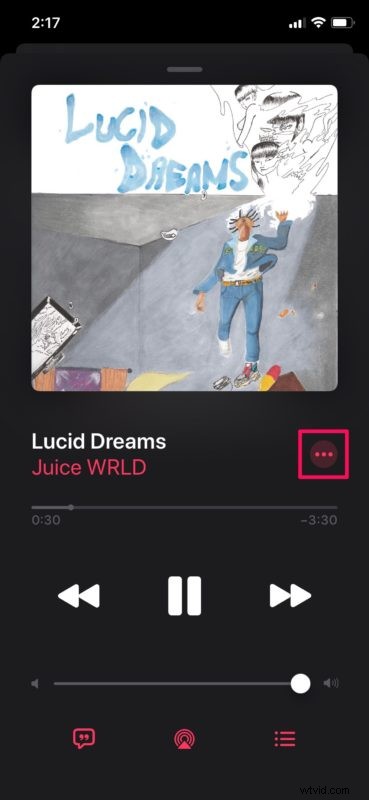
- Aparecerá un menú en la parte inferior de la pantalla. Aquí, simplemente toque "Descargar" para almacenar la canción sin conexión.
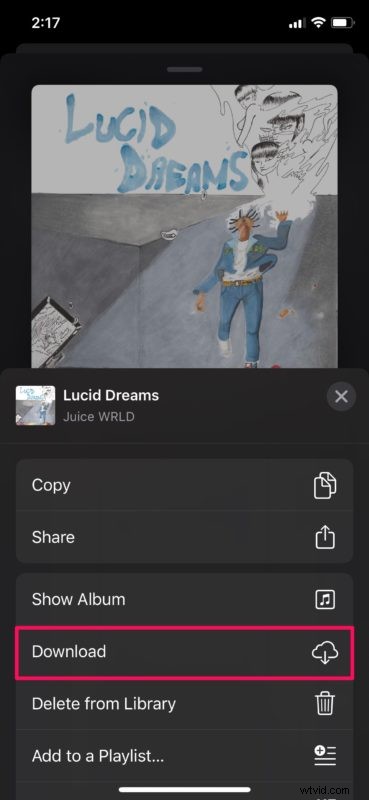
- En cuanto al último paso, para acceder a todas las canciones que ha descargado en su iPhone o iPad, diríjase a la sección "Biblioteca" y toque "Música descargada".
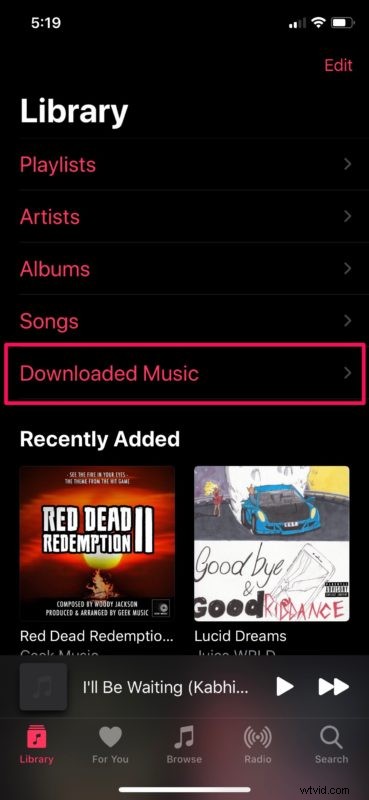
Eso es todo al respecto. Podrás escuchar tu música favorita incluso si no estás conectado en línea.
Siempre es bueno tener algunas canciones descargadas como respaldo en caso de que pierdas la conexión, especialmente mientras viajas.
Además de descargar canciones disponibles en la plataforma de transmisión, su suscripción a Apple Music le da acceso a la biblioteca de música de iCloud. Gracias a esta ingeniosa función, las canciones que haya agregado a su biblioteca de iTunes en una PC/Mac estarán automáticamente disponibles para su descarga en el resto de sus dispositivos Apple.
La mayoría de los servicios de transmisión, incluido el principal competidor de Apple, Spotify, le permiten consumir medios sin conexión, por lo que no es nada nuevo. A pesar de todos los avances tecnológicos, todavía es bastante difícil mantenerse conectado en todo momento. Un corte de energía o la pérdida de cobertura celular es todo lo que se necesita para evitar que acceda a Internet.
La escucha sin conexión es bastante útil para las personas que viven en áreas rurales con conexiones a Internet poco confiables, regiones con un servicio de Internet menos que estelar e incluso países en desarrollo donde la mayoría de las personas aún no tienen acceso a Internet rápido y confiable. Teniendo en cuenta cómo la transmisión podría interrumpirse debido a una mala conectividad, es mejor escuchar sin conexión y evitar todos los problemas de almacenamiento en búfer.
Apple Music es un servicio de transmisión de música de gran éxito que se introdujo en 2015 para competir con Spotify y Pandora, y es un gran servicio para muchos usuarios porque está integrado en la aplicación Stock Music que está disponible en todos los dispositivos iOS. Además, también se puede acceder al servicio en dispositivos Android a través de una aplicación independiente y está disponible en Windows PC/Mac a través de iTunes y la aplicación Música en MacOS Catalina o posterior.
¿Qué opinas sobre la función de escuchar sin conexión de Apple Music? ¿Confías en la función para descargar canciones a tu dispositivo y usas más el almacenamiento físico de tu iPhone y iPad para reproducir tus canciones favoritas? Háganos saber sus pensamientos y opiniones en la sección de comentarios a continuación.
